في بعض الأحيان، قد تحتاج إلى حظر بعض المواقع على الإنترنت. ربما أنك تشعر بأن هذه المواقع تشتت إنتباهك، أو ربما أنك تريد إخفائها عن أشخاص معينين.
في هذا المقال سنرى طريقتين لحظر المواقع: بإستخدام إضافات جوجل كروم (Google Chrome)، و عن طريق تعديل ملف نظام التشغيل.
1. حظر مواقع بإستخدام متصفح جوجل كروم (Google Chrome)
لحظر مواقع بإستخدام متصفح جوجل كروم (Google Chrome)، ستحتاج إلى تثبيت إضافة مثل إضافة BlockSite.
توجه إلى صفحة إضافة BlockSite، ثم إضغط على “إضافة إلى Chrome”.
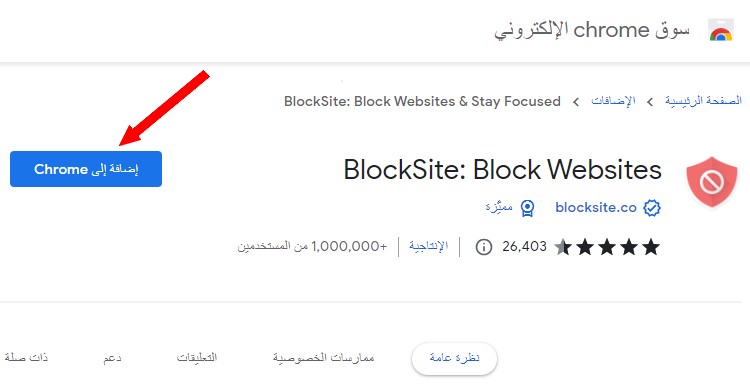
إنتظر قليلا حتى يتم تثبيت إضافة BlockSite، و حال الإنتهاء ستظهر لك أيقونة BlockSite ضمن قسم الإضافات. أنقر على الجرس بجانبها لجعلها مرئية.
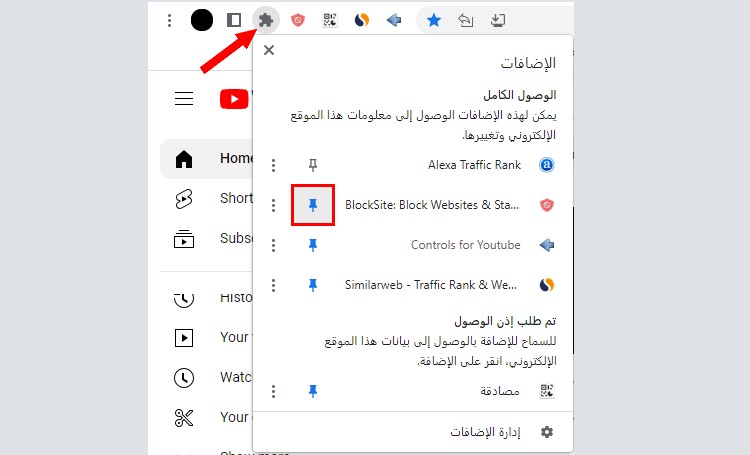
الآن، لحظر موقع معين، قم بزيارة الموقع، أنقر على أيقونة BlockSite، ثم إضغط على Block this site.
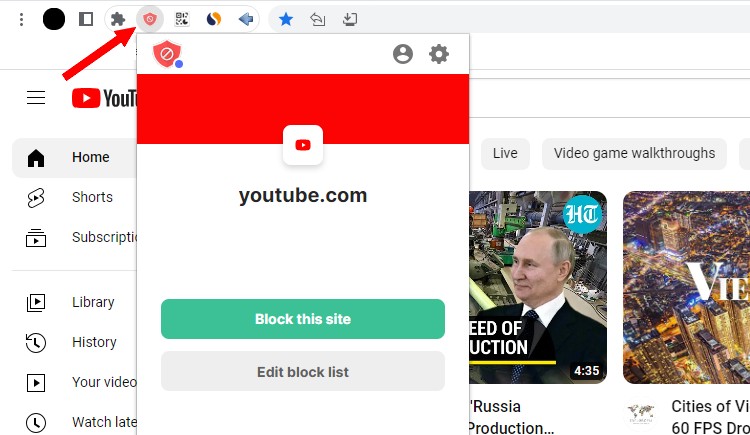
إذا زرت الموقع الذي قمت بحظره فستظهر لك صورة تعلمك بأن الموقع قد تم حظره.
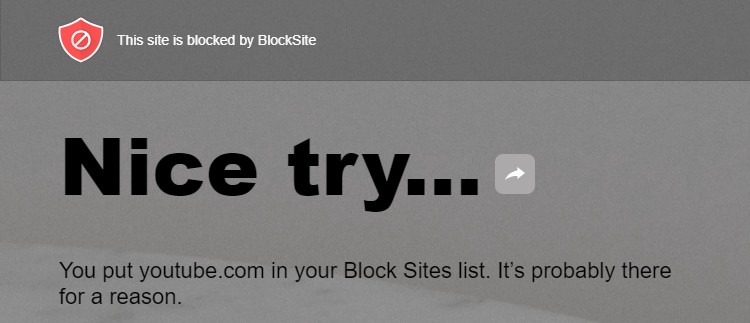
أعد نفس العملية لحظر مواقع أخرى.
لإلغاء الحظر الذي قمت به، توجه إلى الموقع الذي قمت بحظره، أنقر على أيقونة BlockSite، ثم أنقر على أيقونة الإعدادات.
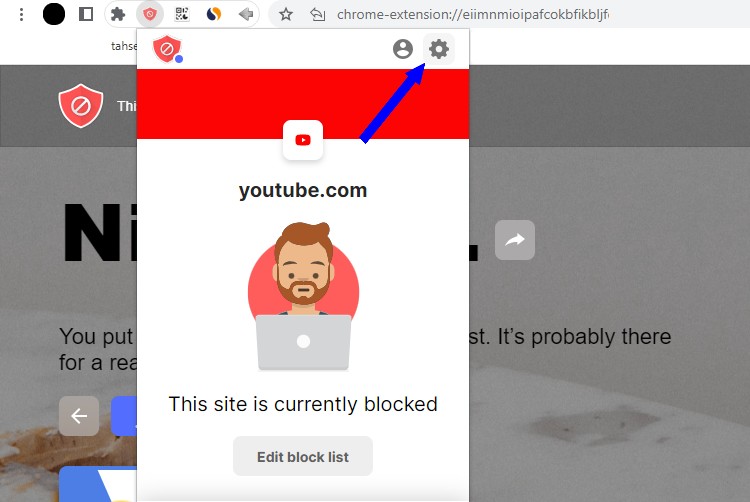
في الصفحة التالية أنقر على أيقونة سلة المهملات بجانب الموقع الذي قمت بحظره لإزالة الحظر.
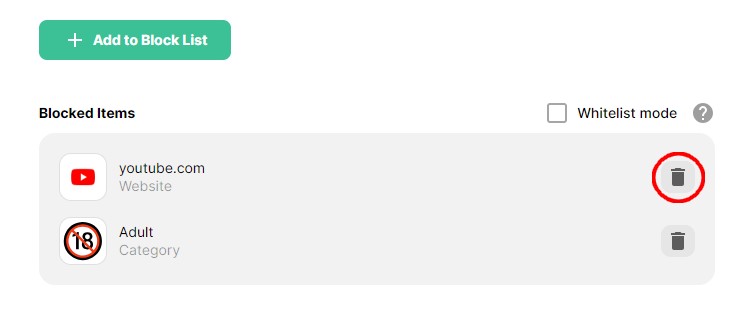
هناك العديد من الإضافات المشابهة لـ BlockSite التي يمكنك استخدامها لحظر مواقع الويب مثل StayFocusd و FocusGuard.
2. حظر مواقع عن طريق تعديل ملف hosts
قم بفتح أي مجلد على حاسوبك، ثم أنقر على “الكمبيوتر الشخصي” ثم “القرص المحلي :C”.
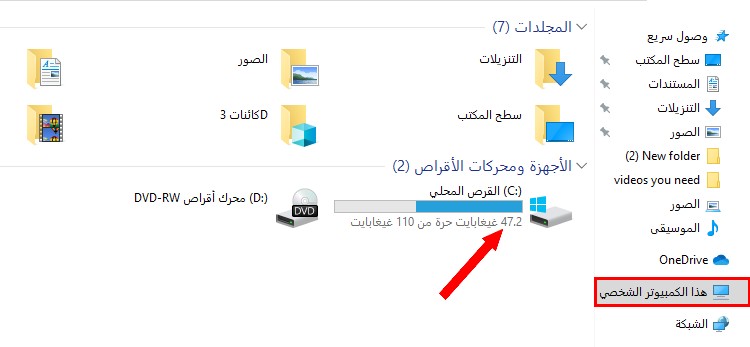
بعد ذلك، قمح بفتح مجلد Windows ثم مجلد System32 فمجلد Drivers.



وسط مجلد Drivers، ستجد مجلد إسمه etc يحتوي على ملف hosts. لكي تتمكن من التعديل على ملف hosts و حظر مواقع، هناك بعض التغييرات التي عليك القيام بها أولا على مجلد etc.
1. أنقر بزر الفأرة الأيمن على مجلد etc، و حدد “خصائص”.
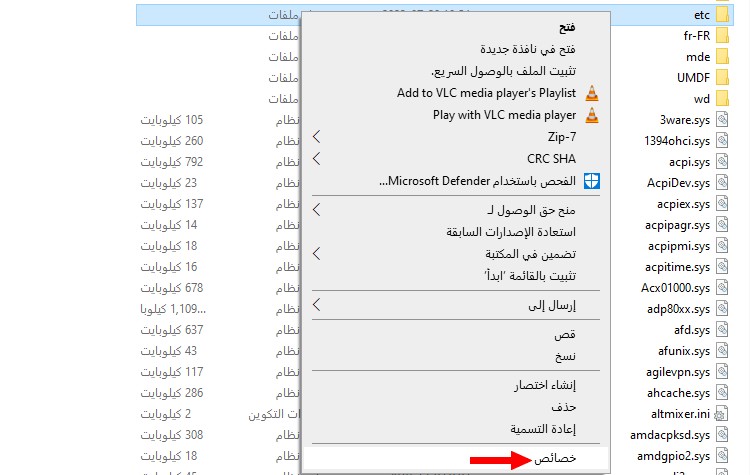
2. أنقر على “الأمان” ثم “خيارات متقدمة”.
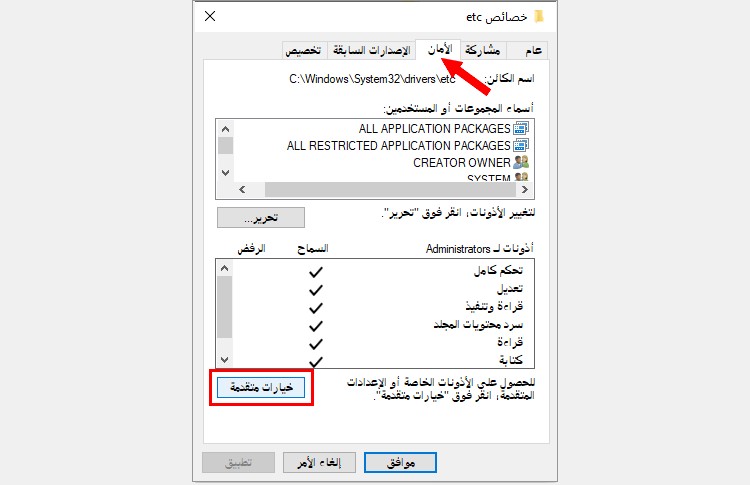
3. أنقر على “تغيير” بجانب “المالك” ثم “خيارات متقدمة”.
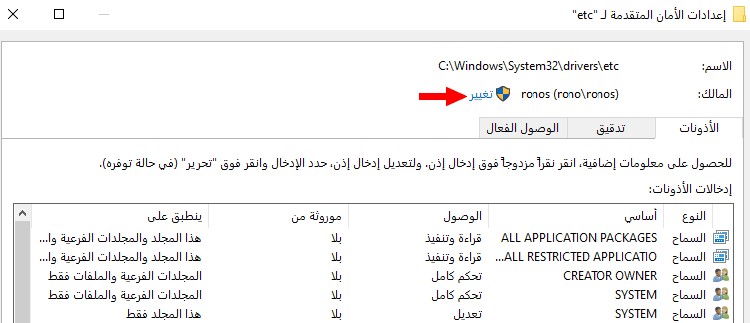
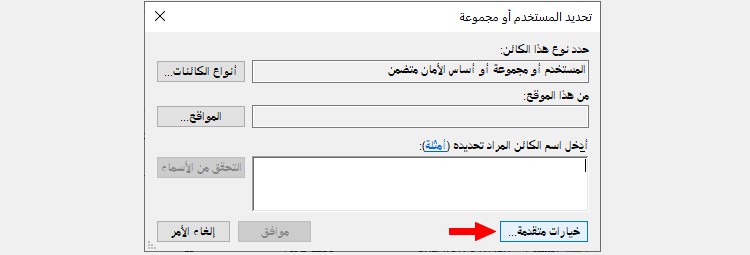
4. أنقر على “البحث الان”، ثم من الأسفل حدد إسم المستخدم الخاص بك أي إسم حساب ويندوز الخاص بك، و أضغط على “موافق” ثم “موافق” مرة أخرى.
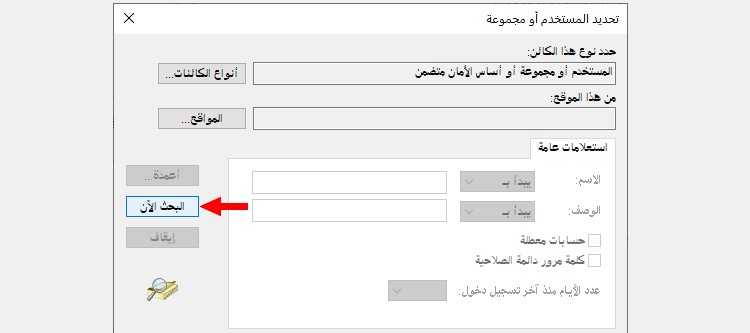
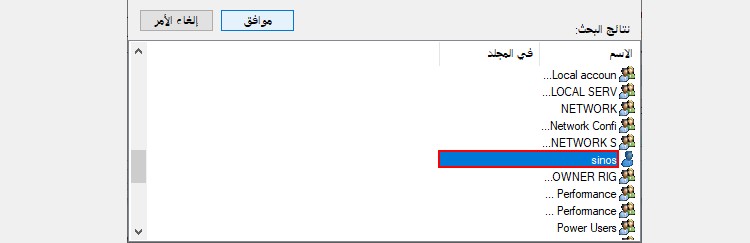
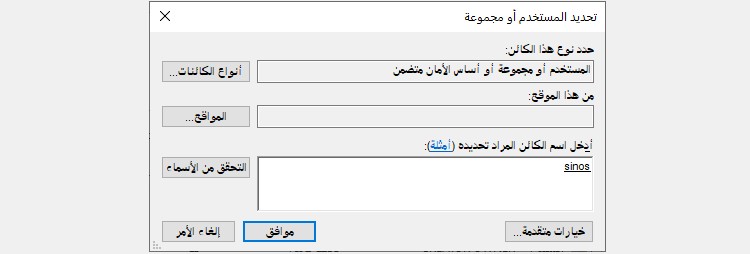
5. قم بتحديد الصندوق بجانب “استبدال المالك في الحاويات الفرعية و الكائنات” و أضغط على موافق.
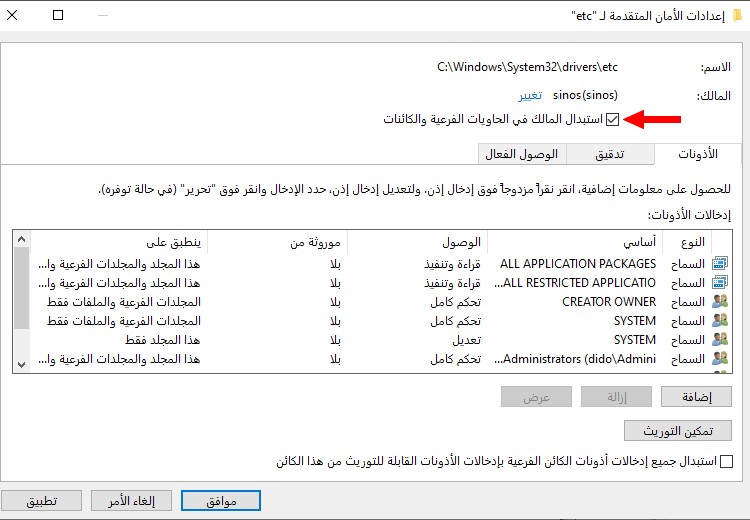
لقد قمت الآن بالتغييرات اللازمة على مجلد etc. الخطوة التالية هي حظر المواقع.
قم بالدخول إلى مجلد etc، أنقر على ملف hosts مرتين، ثم إختر “المفكرة” لفتحه.
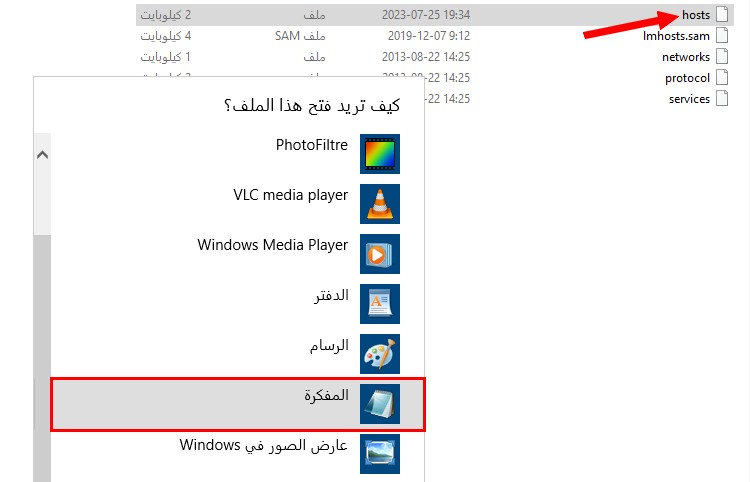
بعد فتح ملف hosts، لحضر موقع، عليك إضافة 127.0.0.1 و بجانبه عنوان URL الموقع الذي تريد حظره.
مثالا، لحظر موقع جوجل (Google)، أضف 127.0.0.1 و بجانبه www.google.com كما هو مبين في الصورة أدناه.
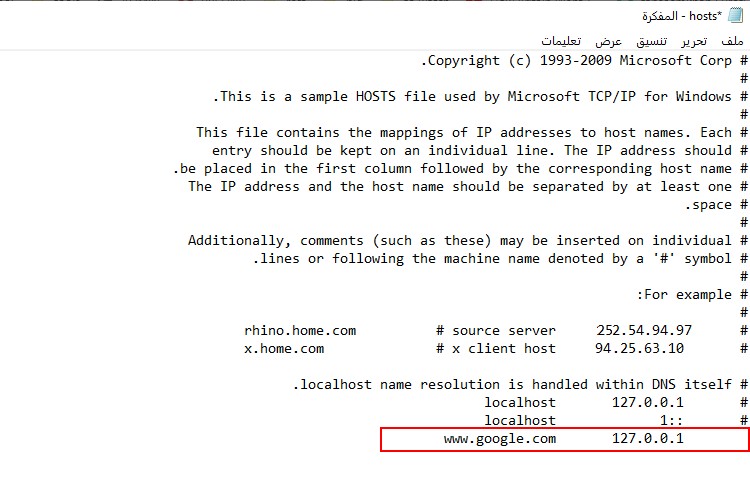
أعد نفس العملية لحظر مواقع أخرى. ضع المواقع التي تريد حضرها أسفل بعضها البعض.
بعد إضافة المواقع التي تريد حظرها، قم بإغلاق الملف، إضغط على “حفظ”، حدد All Files، و أضغط على “حفظ”.
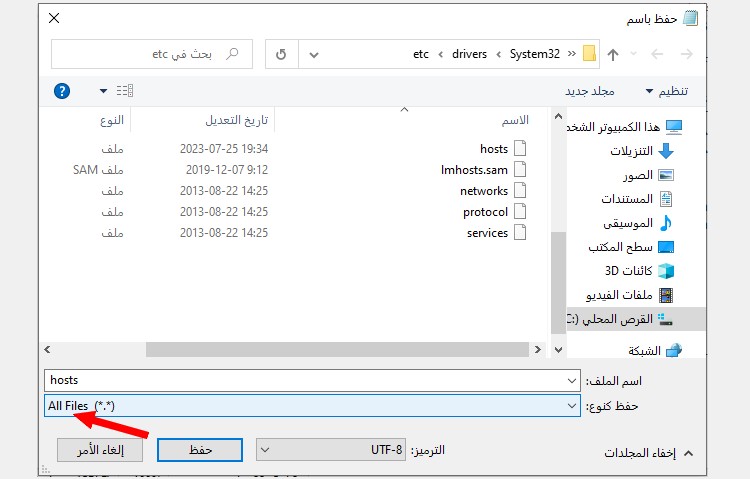
أخيرا، قم بإعادة تشغيل الحاسوب لكي يعمل الحظر.
لإلغاء الحظر، قم بفتح ملف hosts، أزل 127.0.0.1 و المواقع التي قمت بإضافتها للحظر، و قم بحفظ التغييرات.